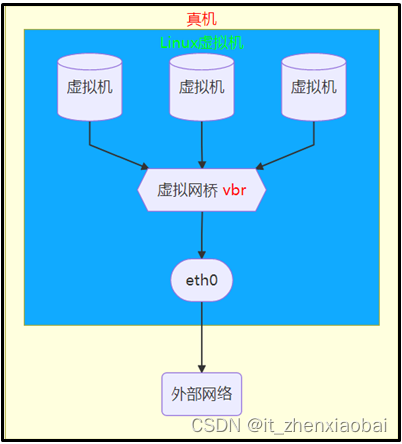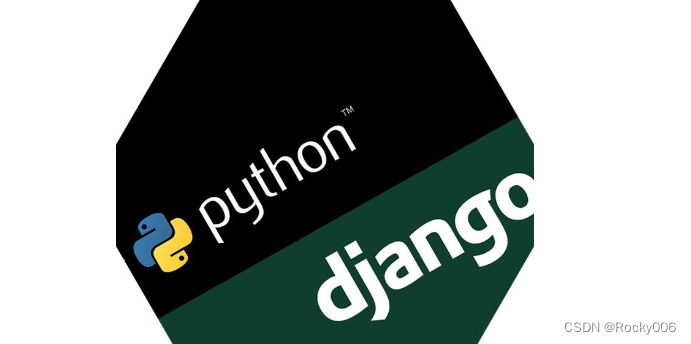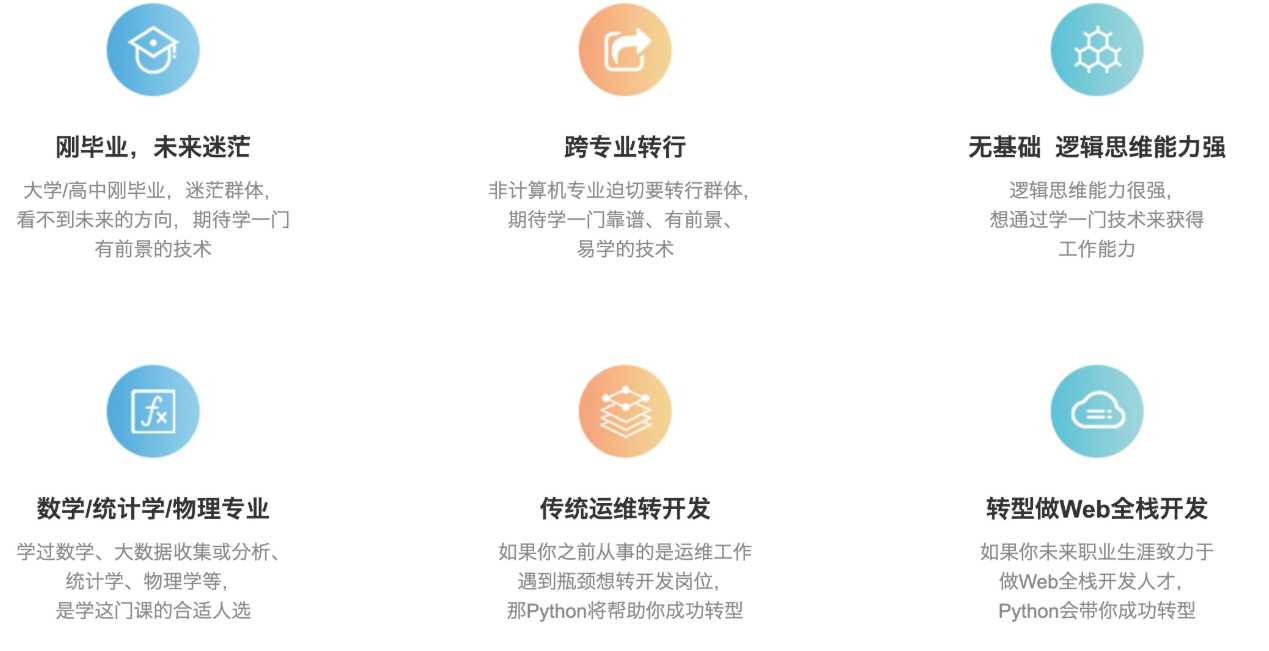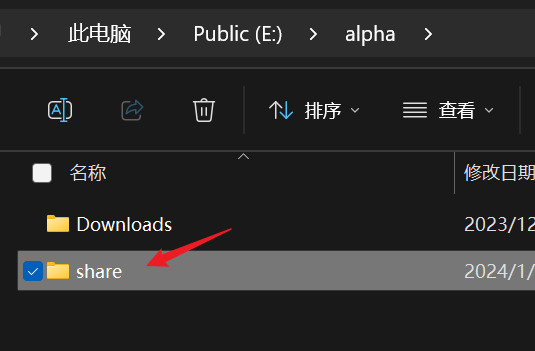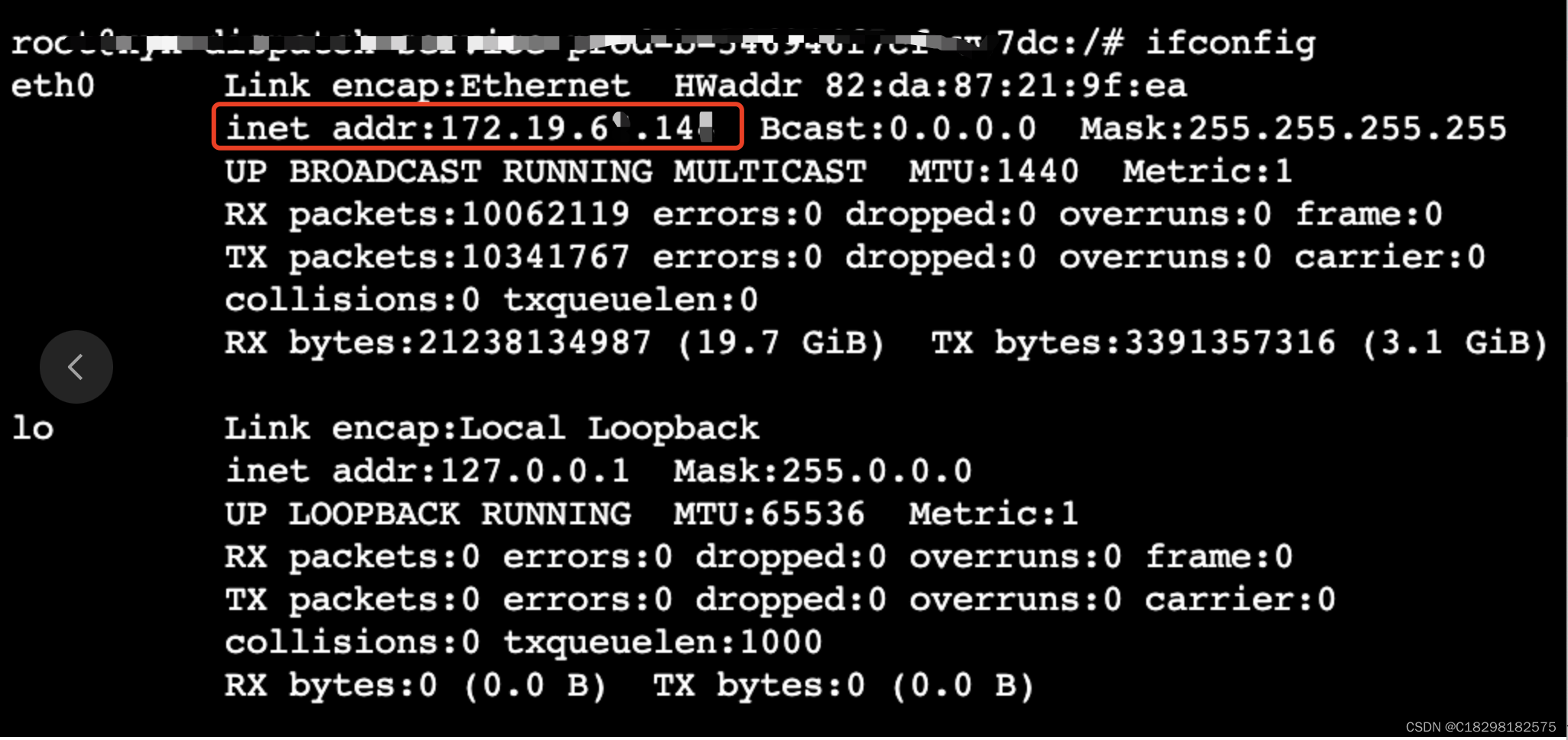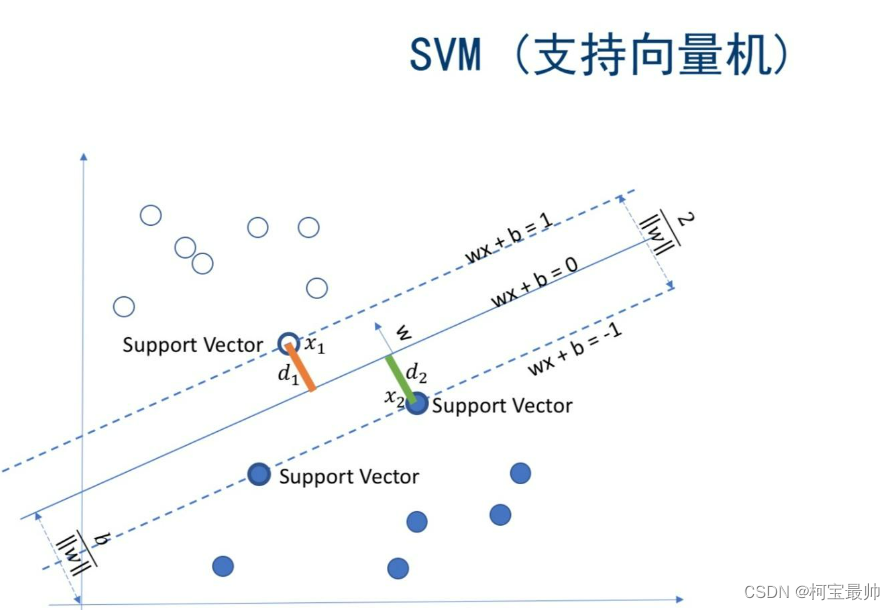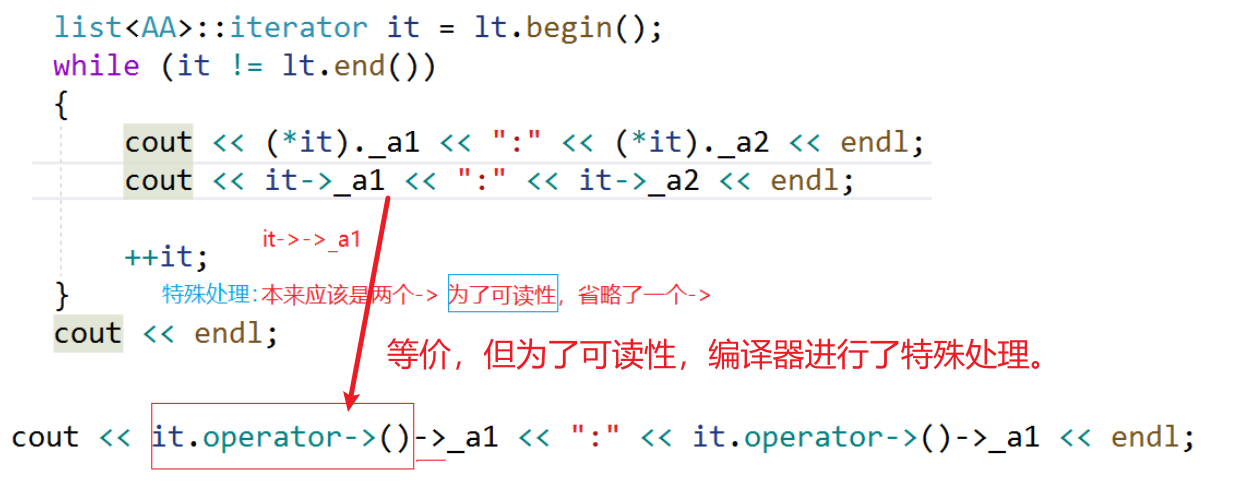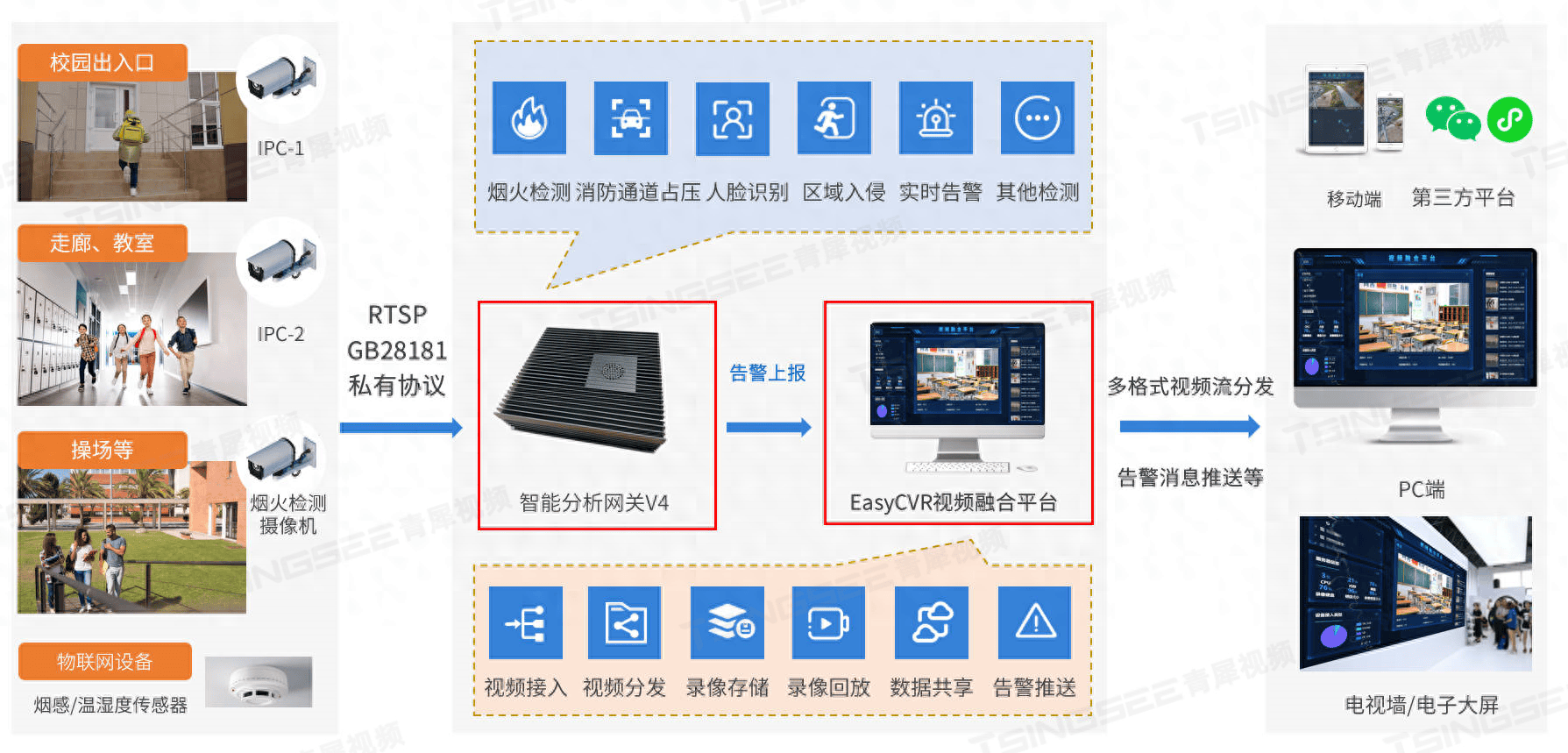目录
在使用了一年的小主机 NAS 后,我决定自己组装并安装新 NAS。本文详细记录了硬件选择、系统安装中的波折、套件与Docker应用、功耗测试及温度监控等过程,分享了从裸奔硬盘到小别墅的升级体验。适合想要了解 NAS 组装和优化的读者。(本摘要由 AI 生成)
前言
在使用了一年的小主机NAS之后,我终于更换了一台自己组装自己安装系统的 NAS,恭喜我自己,这里少不了我朋友提供的硬件咨询,感谢他。
为什么要换一台 NAS 呢?这里不得不提到我之前使用的小主机 NAS。它小巧轻便,功耗低,配备了 j4125 处理器和 8GB 内存,性能完全够用,还支持内置两个 2.5 英寸硬盘。
问题就出现在这,内置不支持 3.5 寸硬盘,这就导致我3.5寸硬盘要裸奔,刚好 cpu 风扇散热又直接吹倒硬盘上,面临以下问题:
- 硬盘没有物理保护,不放心
- 容易过热
- 拓展型不高
索性,就直接换个 NAS 吧。

硬件
由于我对性能需求不大,所以没有选择太好的硬件,够用就行。所以我选择了g4560t cpu,很多都是二手 的。总体配置如下:
| 配置 | 品牌型号 | 价格 |
|---|---|---|
| CPU | g4560t(二手) | 125 |
| 主板 | 技嘉h110m-des2(二手) | 0 |
| 散热器 | 板载(二手) | 0 |
| 内存 | 金士顿 DDR4 2133(二手) | 27 |
| 电源 | 长城额定230W 小金刚GW-330 | 109 |
| 散热风扇 | 利民工包C12C * 2 | 30 |
| 机箱 | 爱国者商越 matx | 75 |
| 缓存盘 | Intel 傲腾M10 16G 2280 | 16 |
| PCIE转换卡 | NVME m.2转PCIE 拓展卡 x16 | 12 |
| 引导U盘 | 闪迪酷豆8G | 24 |
| 总计 | 418 |
机箱选择是个大问题,其实一开始的机箱不是这个,买了个40多的,安装之后发现,3.5寸一些硬盘只能固定一侧,这让我很不放心,便退了,运费25元(扣除了运费险),血亏!
这里也推荐一下这个机箱,整体不是很大,最大同时支持2个3.5寸机械硬盘和1个2.5寸硬盘,有前置风扇位,可以直吹硬盘。预算不足没钱上 NAS 专用机箱的,可以考虑这个。毕竟不算电源的话,NAS 专用机箱比我整套还贵了。
系统安装的波折
主机安装一步一步来,没啥大问题。
但是头疼的来了,这里也记录一下,以作参考。
过程
首先,烧录U盘 - 打开引导Web地址 - 选择版本 - 选择型号 - 编译引导,这里都没问题。
我选择了 DS918+ 和 7.2 的版本。
点了“启动”之后,提示我在浏览器中访问 ``http:xx:5000` 链接 DSM,没有报错,根据指南,我等待一会之后访问这个地址以安装群晖系统。
问题
这个时候出现了问题。系统死机了,风扇还在转,但网口灯不亮,ping 不通,这一下子让我懵了。
经过一番网络搜索和参考官方问题合集,我尝试了以下各种方法,但都没有成功:
- 切换
LKM版本"到dev - 切换 “直接启动”
- 更换型号
- 更换引导并尝试以上方法
(好像还研究了其他来着,忘记了)
解决
第二天,当我一筹莫展的时候,便想着一个一个都尝试一下,随后把 LKM 版本"到 test ,成功安装。
当时有点无语,毕竟我尝试的第一个方法就是切换 LKM 分支。

系统安装
随后便是安装系统,可以选择保留配置或重置配置,但都会保留文件。

在这个时候,我只插入了一个硬盘。系统成功安装后,我再插入另一个硬盘,它会提示「系统分区不可用」之类的,然后修复即可,数据都会保留。但其实可以一开始就放进去 2 个硬盘,我是因为害怕被格式化,经过这一次折腾,我觉得它应该是不会轻易格式化的。
套件/docker
我装了以下套件和docker。
套件:
- Hyper Backup:备份
- cloud Sync:同步/备份
- Container Manager:运行docker
- 存储空间分析器:分析存储空间并做出报告
- USB copy:备份
- alist 网盘:挂载网盘
- 迅雷:下载工具
- Transmission:下载工具
- Synology Drive:文件同步
- NASTool:媒体工具
- ZeroTier:异地组网
- Tailscale:异地组网
docker:
- nyanmisaka/jellyfin:视频播放
- adolfintel/speedtest:网络测试
- linuxserver/qbittorrent:下载工具
jellyfin
成功开启硬解,CPU 在 20-35%,除了在一开始加载和切换转码时需要加载,其他时候均流畅播放。
以某个电影资源为例,视频信息如下:
- 大小:48 GB
- 编码:HEVC
- 分辨率:3840 x 2160
- 帧率:24
- 比特率:72 Mbps
- 位深度:10 bit
- 动态范围:HDR
- 动态范围类型:HDR10
这个时候自动转码成 4k + 120 Mbps,帧率是 42,手动切换转码成1080P + 10 Mbps,转码帧率是 77。
tips:NAStool 建立完硬链接之后,可以在 jellyfin 媒体库中添加硬链接的目标文件夹,那里有刮削好的数据,可以直接用。
需要注意的是,如果采用这种方案,媒体库的媒体资料存储方式中勾选上“Nfo”。
功耗测试
测试仪器:电小酷 CP1-AM。
刚安装好系统
这里还没安装过多的套件,且没有运行 docker 容器。
- 开机瞬间:50 w
- 开机ing:40 w
- 普通使用:28 - 35 w
- 跑smart检测:31 w
- 迅雷下载电视剧 + smart检测:35 - 36 w
- 迅雷下载电视剧 + smart检测:36 w
- 迅雷下载电视剧 + smart检测 + drive建立索引(此时 cpu 60%):37 - 42 w
估计待机功耗:28w
插上缓存盘且运行了更多的套件和 docker 容器之后
- jellyfin 转码:47 - 51 w
- 待机:30 w
这天用下来,低强度使用,大多居中在0.7 - 0.8 度之间,其中有一天用 jellyfin 看了一个小时电影,刚超过 0.8 度一点点。虽然说一天不到一度不算很多,但是城中村的电费单价 1.5 元可不是吹的。
由于上班时很少使用 NAS,我打算设置自动关机、来电自启和使用智能插座,这样应该至少能节省一半的电量。
温度
不知道为什么我的 2.5 英寸固态硬盘看不到温度显示,但好在它不是机械硬盘,所以暂时不管它。
CPU 温度我是通过 Linux 的 sensors 查看,这与我在 app 上看到的“散热状态”显示的温度有所不同。以便参考,我两个都记录下,总体来说,前者比后者低 16 - 18 ℃ 这样。
当天天气:28-36 ℃,仅供参考。
场景一
待机,CPU 占用率低于 3 %。
- 室温:29.5 ℃
- 机械硬盘:39 ℃
- CPU(sensors):37 ℃
- CPU(群晖管家):56 ℃
场景二
白天,待机,有轻微 CPU 活动,CPU 占用率 4 - 13 %,功率 30 w。
- 室温:31.3 ℃
- 机械硬盘:41 ℃
- CPU(sensors):40 ℃
- CPU(群晖管家):61 ℃
场景三
白天中强度使用 15 分钟,使用 jellyfin 转码观看视频,CPU 占用率 47 - 50 %,集中在 42 - 45 %,功率 43 - 52 w,集中在 48 - 51 w。
- 室温:31.3 ℃
- 机械硬盘:43 ℃
- CPU(sensors):52 ℃
- CPU(群晖管家):55 - 58 ℃
后记
经过一番折腾,我的裸奔硬盘终于从“露营”住进了“小别墅”,算是告别了一些危险因素。花费了我很多时间,但我乐在其中。虽然安装不上系统的时候确实很苦恼,当时都想着电源要怎么卖好了。
也许人生亦是如此,得多尝试多犯错才会成功,但在现实社会里,也许是因为没有试错成本,也许是因为看透了社会,我是个害怕犯错、很难接受犯错成本的一个人,这和我面对数码产品/电子设备/代码的心态完全不同,我对这些非常喜欢折腾和尝试。初二的时候亲戚不要的一台电脑给了我,那时候的我压根不会装系统不懂硬件不懂装机,我连电脑都没有,靠着听来的知识和百度来的知识,硬是熬到了凌晨把这台电脑弄开机了,具体是因为没系统还是没法开机,我不太记得了,我只记得那个时候的我非常信任当时的我,相信总会弄好的。有点强行升华了。
其实我对 NAS 的需求并不高,我只是想要一个能够持续运行的设备来保存我的资料、实现备份功能和局域网内设备能访问我很久很久以前的资料就行,能不能够提供附加功能(套件、docker)其实无所谓,这个时候,NAS 就非常适合我。
硬盘有价,数据无价。
这里建议大家都做好数据备份,也不要玩 all in one,在我组装好不久后便在某论坛上看到一个 all in boom 了。
ZeroTier、ZeroTier Zoom、Tailscale 我也都测试了,下次专门发(水)一篇吧。